- Pengarang Jason Gerald [email protected].
- Public 2023-12-16 11:29.
- Diubah suai terakhir 2025-01-23 12:29.
Sistem penyimpanan fail adalah salah satu aspek penting dalam menguruskan pentadbiran pejabat yang kemas. Tentukan penyediaan sistem penyimpanan fail terbaik supaya sesiapa sahaja yang mempunyai kebenaran untuk mengakses dokumen, sama ada orang lain atau anda sendiri, dapat dengan mudah menemukan dokumen yang anda perlukan. Sistem yang tidak mencukupi menyukarkan anda untuk menguruskan dokumen kerana sering terselip atau hilang sehingga meja kerja penuh dengan timbunan fail.
Langkah
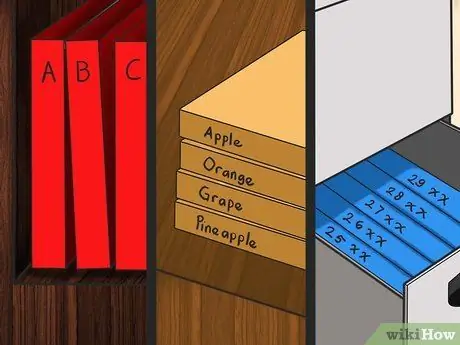
Langkah 1. Tentukan sistem penyimpanan fail yang ingin anda gunakan
Tidak kira sistem mana yang anda pilih, pastikan anda tahu di mana menyimpan setiap dokumen, misalnya disusun dengan sewajarnya:
- Huruf abjad. Sistem ini paling baik diterapkan ketika penyimpanan fail dilakukan oleh klien, pesakit, atau nama pelanggan.
- Subjek atau kategori. Secara umum, sistem penyimpanan fail yang disusun mengikut subjek atau kategori sangat berguna jika diuruskan dengan betul, tetapi boleh sangat membingungkan jika dokumen tidak disusun dengan rapi.
- Bilangan atau kronologi. Pilihan ini adalah yang terbaik jika dokumen bersiri atau bertarikh, seperti invois pembelian atau resit pembayaran.
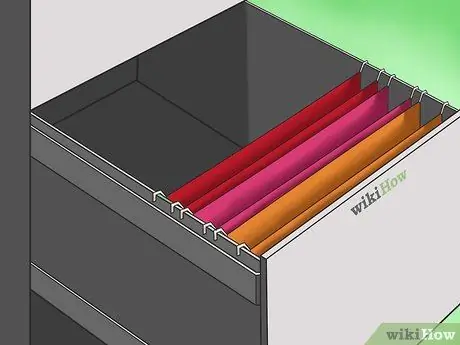
Langkah 2. Sediakan folder gantung di laci fail
Folder gantung tidak perlu dikeluarkan dari laci kerana berfungsi sebagai tempat meletakkan folder kadbod Manila. Folder ini akan dimasukkan ke dalam folder gantung dan diambil jika diperlukan.
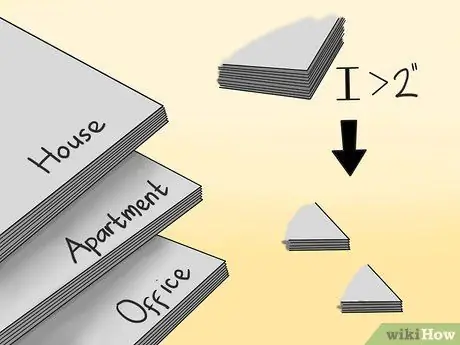
Langkah 3. Susun dokumen ke dalam timbunan mengikut kategori
Apabila timbunan dokumen mencapai 3-4 cm, pisahkan kepada subkategori. Banyak timbunan dokumen tipis dapat digabungkan dan kemudian menentukan nama kategori baru. Pilih nama yang memudahkan anda menyusun dokumen.
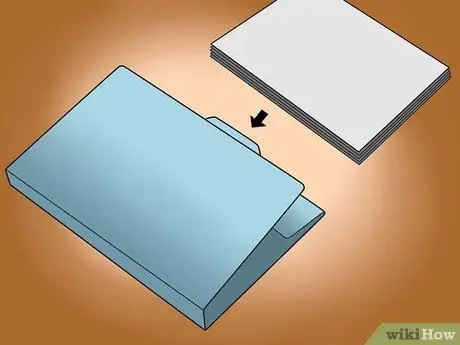
Langkah 4. Masukkan setiap timbunan ke dalam folder kadbod manila dan label dengan jelas
Untuk penampilan yang lebih kemas, gunakan folder yang menyediakan tempat untuk menulis label di tengah, bukannya berbaris.

Langkah 5. Simpan folder kadbod manila di folder gantung
Anda boleh menggunakan folder gantung biasa untuk menyimpan tumpukan dokumen yang tipis. Namun, untuk menyimpan tumpukan dokumen tebal atau yang dibahagikan kepada subkategori, gunakan folder gantung dengan bahagian bawah persegi. Dalam kes ini, fail dapat disusun seperti yang diinginkan, tetapi urutan yang paling sering digunakan adalah mengikut abjad.

Langkah 6. Labelkan folder gantung mengikut label yang tertera di folder kadbod manila
Letakkan label plastik di paling kiri folder, kecuali jika anda harus memasukkan folder ke dalam kabinet fail dalam kedudukan menegak sehingga folder diletakkan mengikut urutan dari kiri ke kanan, bukan depan ke belakang. Dalam kes ini, letakkan label plastik di sebelah kanan.

Langkah 7. Sediakan folder gantung dan folder kadbod manila ganti sehingga anda dapat menambahkan folder jika ada dokumen yang tidak dapat dikelompokkan ke dalam folder berlabel
Jangan memuatkan terlalu banyak atau terlalu sedikit dokumen dalam folder. Pertimbangkan sama ada anda perlu menukar label folder dan menyusun semula kerana dokumen perlu dikelompokkan ke dalam kategori baru.

Langkah 8. Pada akhir tahun, keluarkan semua folder dari kabinet fail, labelkan folder kadbod manila baru mengikut kategori dan kemudian masukkan kembali ke folder gantung
Periksa semua fail untuk melihat apakah ada dokumen yang perlu digabungkan dalam folder yang sudah tersedia dan kemudian simpan dokumen lain sebagai arkib.
Petua
Sekiranya anda ingin membuat label berwarna, cetaklah menggunakan komputer atau gunakan kaedah lain untuk menjadikan folder kelihatan lebih menarik. Namun, apabila anda harus membuat perubahan, seperti menambahkan folder baru, anda mungkin merasa bingung kerana sukar memilih warna atau harus melabelnya dengan tangan. Jadi, gunakan kaedah yang mudah
Amaran
- Jangan buat pelbagai kategori untuk dokumen yang tidak dapat dikelompokkan dalam kategori tertentu kerana kaedah ini menjadikan dokumen terus menumpuk.
- Setelah menentukan sistem penyimpanan fail, biasakan menguruskan dokumen secara berkala. Luangkan masa untuk menyimpan fail di meja anda setiap hari. Jangan tergoda untuk memasukkan dokumen ke dalam bakul besar kerana bakul akan cepat terisi dan menjadi timbunan fail baru.






